តារាងមាតិកា
អត្ថបទនឹងបង្ហាញអ្នកពីជំហានត្រឹមត្រូវក្នុងការគណនា ស្តង់ដារកំហុសនៃសមាមាត្រ ដោយប្រើ Microsoft Excel ។ វាជាប៉ារ៉ាម៉ែត្រសំខាន់នៅក្នុងវិស័យស្ថិតិ។ វាជួយយើងក្នុងការទស្សន៍ទាយយ៉ាងខ្លាំងអំពីការកើតឡើងនៅក្នុងចន្លោះគំរូមួយ។
នៅក្នុងសំណុំទិន្នន័យ យើងមានព័ត៌មានអំពីចំនួន ចំនួនប្រជាជន និង មនុស្សឈឺ នៅក្នុងរដ្ឋផ្សេងៗគ្នា។ យើងនឹងស្វែងរក កំហុសស្តង់ដារនៃសមាមាត្រ សម្រាប់អ្នកឈឺទាំងនេះនៅក្នុងរដ្ឋផ្សេងៗគ្នា។
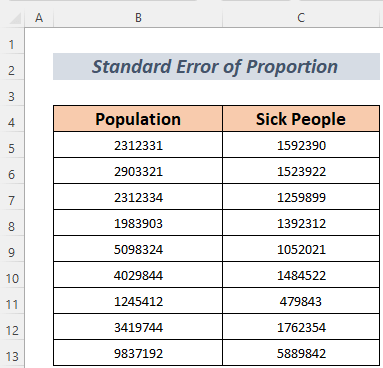
ទាញយកសៀវភៅការងារអនុវត្ត
កំហុសស្តង់ដារនៃ Proportion.xlsx
តើអ្វីជាកំហុសស្តង់ដារនៃសមាមាត្រ?
កំហុសស្តង់ដារនៃសមាមាត្រ សំដៅលើការផ្លាស់ប្តូរនៃការកើតឡើងគំរូទាក់ទងនឹងចំនួនកើតឡើងសរុប ឬចំនួនប្រជាជន។ ជាទូទៅ សមាមាត្រ រវាងព្រឹត្តិការណ៍អំណោយផល និងចន្លោះគំរូផ្តល់ឱ្យយើងនូវប្រូបាប៊ីលីតេនៃព្រឹត្តិការណ៍ដែលកើតឡើង។ ប៉ុន្តែជាក់ស្តែង វានៅតែខុស។ ឧបមាថា អ្នកបោះកាក់មួយទៅមេធ្មប់មួយសម្រាប់ 100 ដង ហើយរូបមន្តនៃប្រូបាប៊ីលីតេប្រាប់អ្នកថាអ្នកគួរតែទទួលបាន ក្បាល និង កន្ទុយ 50 ដង។ ប៉ុន្តែវាមិនកើតឡើងទេ។ កំហុសស្តង់ដារនៃសមាមាត្រ ផ្តល់ឱ្យយើងនូវគំនិតល្អប្រសើរជាងមុនអំពីការទស្សន៍ទាយការកើតឡើង ឬស្ថានភាពដោយផ្អែកលើ គំរូ ជាជាង ទិន្នន័យទាំងមូល។
រូបមន្តសម្រាប់គណនា កំហុសស្តង់ដារនៃសមាមាត្រ (SE P ) ត្រូវបានផ្តល់ឱ្យខាងក្រោម។
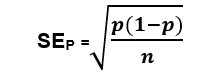
កន្លែងណា សមាមាត្រ៖ P/n
p = សមាមាត្រ នៃ គំរូ ម្យ៉ាងវិញទៀត សមាមាត្ររវាងលទ្ធផលអំណោយផល និងឧប្បត្តិហេតុសរុប។
n = ចំនួន នៃចំនួនសរុប ចំនួនប្រជាជន ឬឧប្បត្តិហេតុ។
2 ជំហានដើម្បីគណនាកំហុសស្តង់ដារនៃសមាមាត្រនៅក្នុង Excel
យើងនឹងទៅ ដើម្បី គណនាកំហុសស្តង់ដារ នៃ សមាមាត្រ សម្រាប់រដ្ឋនីមួយៗជាមុនសិន។ ចូរឆ្លងកាត់នីតិវិធីខាងក្រោម។
ជំហានទី 1៖ គណនាសមាមាត្រពីទិន្នន័យ
ដំបូង យើងត្រូវគណនាសមាមាត្រ គំរូ ។
- ដំបូង បង្កើតជួរឈរចាំបាច់មួយចំនួនសម្រាប់ សមាមាត្រ និង កំហុសស្តង់ដារ នៃសមាមាត្រ។
- បន្ទាប់ពីនោះ សូមវាយរូបមន្តខាងក្រោមក្នុងក្រឡា D5 .
=C5/B5 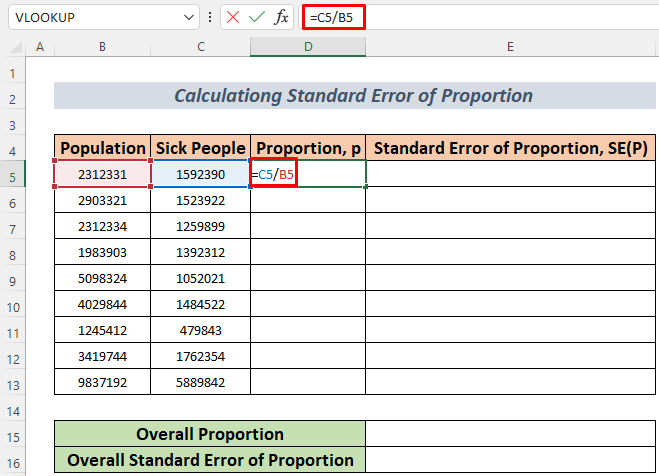
រូបមន្តនឹងផ្តល់ឱ្យអ្នកនូវ សមាមាត្រគំរូ សម្រាប់ស្ថានភាពដំបូងនៃសំណុំទិន្នន័យ។
- ចុចប៊ូតុង បញ្ចូល ហើយអ្នកនឹងឃើញ សមាមាត្រគំរូ សម្រាប់ទីក្រុងដំបូង .
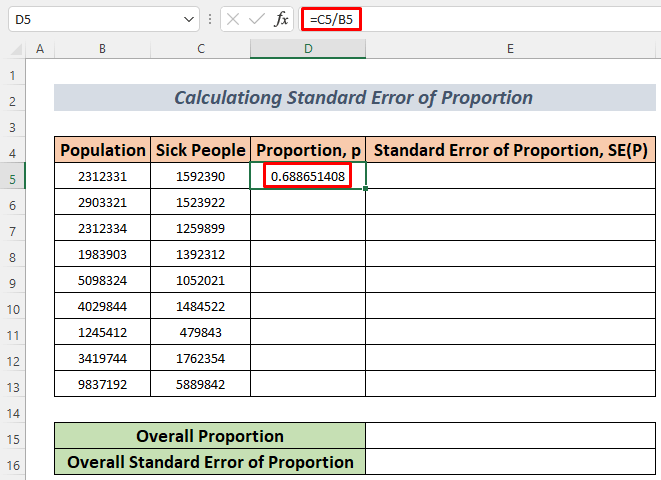
- បន្ទាប់ពីនោះ ប្រើ Fill Handle ដើម្បី បំពេញស្វ័យប្រវត្តិ ក្រឡាខាងក្រោម។
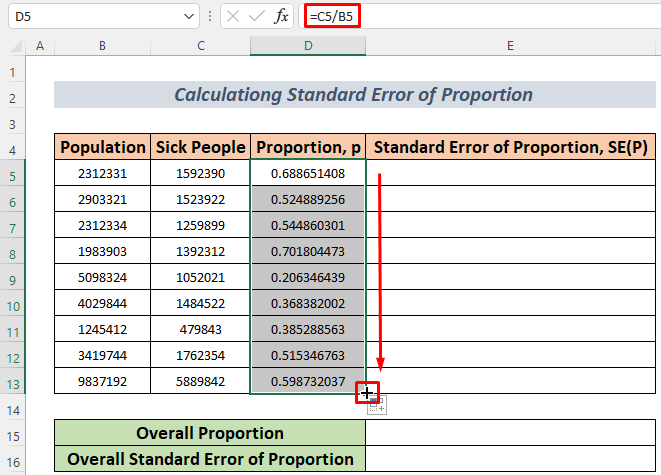
អានបន្ថែម៖ របៀបគណនាកំហុសស្តង់ដារនៃការតំរែតំរង់ក្នុង Excel (ជាមួយជំហានងាយៗ)
ជំហានទី 2៖ ការគណនាស្តង់ដារកំហុសនៃសមាមាត្រ
ឥឡូវនេះយើងនឹងប្រើទិន្នន័យពីមុនដើម្បីគណនា កំហុសស្តង់ដារនៃសមាមាត្រ ។
- ប្រភេទ រូបមន្តខាងក្រោមនៅក្នុងក្រឡា E5 .
=SQRT(D5*(1-D5)/B5) 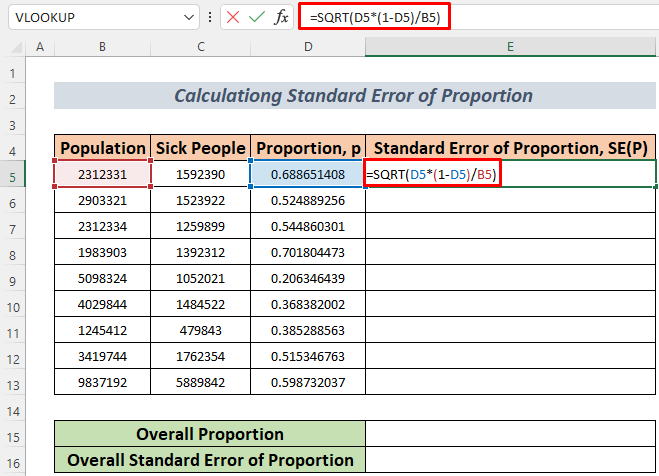
អនុគមន៍ SQRT ត្រឡប់ ឫសការ៉េនៃ D5*(1-D5)/B5 ដែលឯកសារយោងក្រឡាទាំងនេះមានតម្លៃ។ តម្លៃនៃ កំហុសស្តង់ដារនៃសមាមាត្រ ក្នុងករណីនេះគឺ 0.000304508 ឬ 0.03% ។ ដែលមានន័យថាភាពខុសគ្នារវាង សមាមាត្រ និង ចំនួនសរុប គឺ 0.03% ។
- ចុច ENTER button ហើយអ្នកនឹងឃើញ កំហុសស្តង់ដារនៃសមាមាត្រ សម្រាប់ទីក្រុងដំបូង។
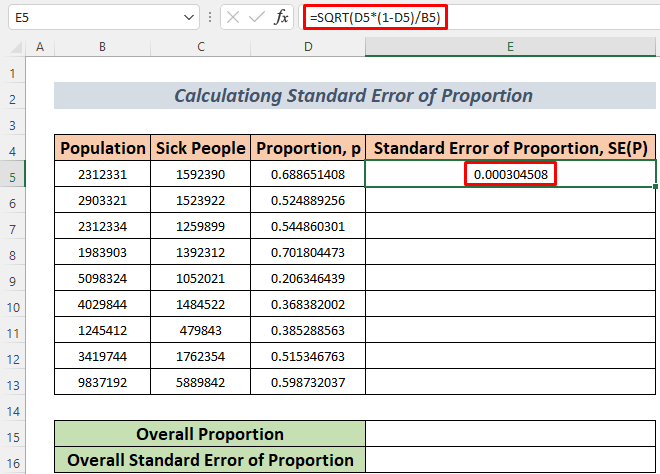
- បន្ទាប់ពីនោះ សូមប្រើ Fill Handle ទៅ AutoFill កោសិកាខាងក្រោម។ អ្នកនឹងឃើញ កំហុសស្តង់ដារនៃសមាមាត្រ សម្រាប់រដ្ឋទាំងអស់។
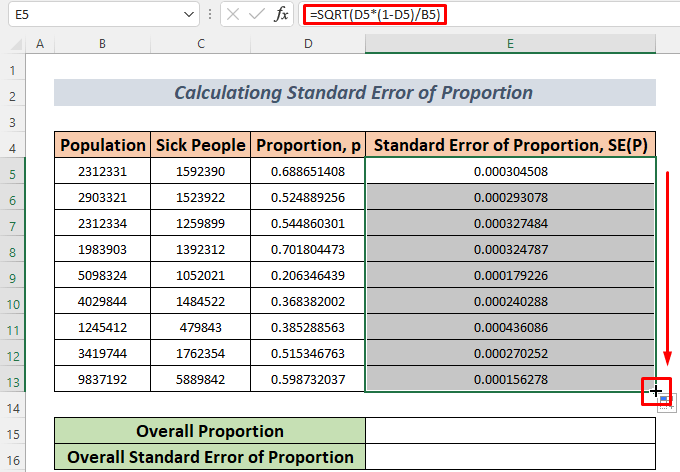
- ប្រសិនបើអ្នកចង់ឃើញសរុប សមាមាត្រ សម្រាប់រដ្ឋទាំងអស់ វាយរូបមន្តខាងក្រោមក្នុងក្រឡា E15 ។
=SUM(C5:C13)/SUM(B5:B13) 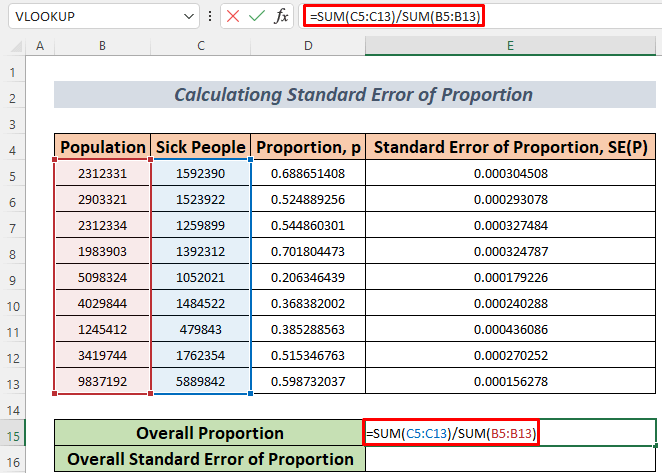
នៅទីនេះ អនុគមន៍ SUM បង្ហាញចំនួនសរុប មនុស្សឈឺ និង ចំនួនប្រជាជន ។ ដូច្នេះ រូបមន្តផ្តល់សមាមាត្រ ទូទៅ ។
- ចុចប៊ូតុង បញ្ចូល នោះអ្នកនឹងឃើញ សមាមាត្រសរុប សម្រាប់ទាំងអស់ រដ្ឋ។

- បន្ទាប់ពីនោះ សូមសរសេររូបមន្តខាងក្រោមក្នុងក្រឡា E16 ។
=SQRT(E15*(1-E15)/SUM(B5:B13)) 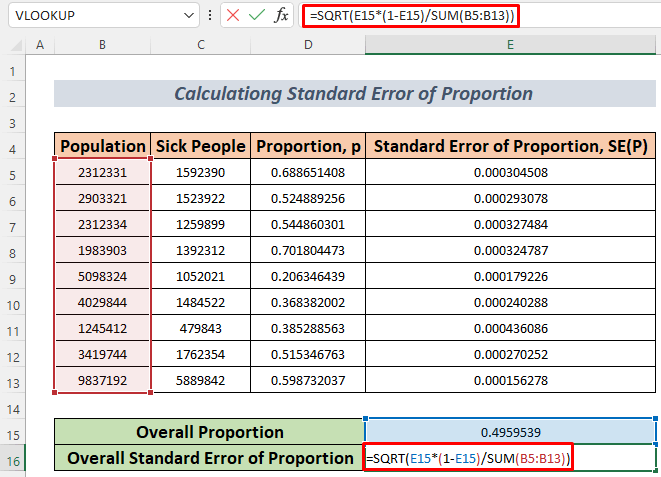
រូបមន្តខាងលើនឹងផ្តល់ឱ្យយើងនូវ កំហុសស្តង់ដារទូទៅនៃសមាមាត្រ ។
- ចុច ENTER ហើយអ្នកនឹងឃើញកំហុសទូទៅនៃ ស្តង់ដារសមាមាត្រ ។
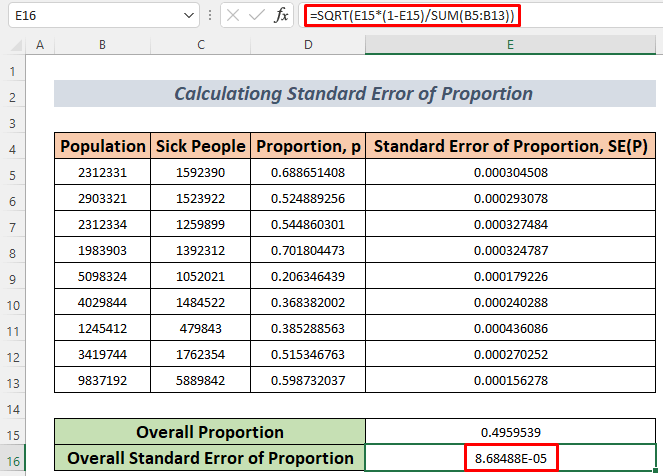
ដូច្នេះអ្នកអាចប្រើ Excel ដើម្បីគណនា កំហុសស្តង់ដារនៃសមាមាត្រ ។
អានបន្ថែម៖ របៀបគណនាកំហុសស្តង់ដារនៃភាពមិនច្បាស់ក្នុង Excel
ផ្នែកអនុវត្ត
នៅទីនេះ ខ្ញុំនឹងផ្តល់ឱ្យអ្នកនូវសំណុំទិន្នន័យនៃអត្ថបទនេះ ដូច្នេះអ្នកអាច អនុវត្តជំហានទាំងនេះដោយខ្លួនអ្នក។
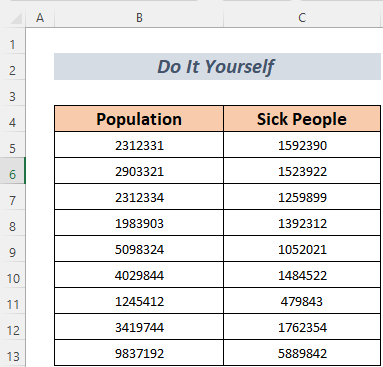
សេចក្តីសន្និដ្ឋាន
គ្រប់គ្រាន់ក្នុងការនិយាយ អ្នកនឹងសម្រេចបាននូវចំណេះដឹងជាមូលដ្ឋានក្នុងការគណនា កំហុសស្តង់ដារនៃសមាមាត្រ នៅក្នុង Excel ។ អ្នកអាចទទួលបានគំនិតប្រសើរជាងមុនក្នុងការទស្សន៍ទាយអ្វីមួយជាមួយនឹងស្ថិតិដោយប្រើ កំហុសស្តង់ដារនៃសមាមាត្រ ។ ប្រសិនបើអ្នកមានមតិយោបល់ណាមួយទាក់ទងនឹងអត្ថបទនេះ សូមចែករំលែកវានៅក្នុងប្រអប់មតិយោបល់។ វានឹងជួយខ្ញុំបង្កើនអត្ថបទនាពេលខាងមុខ។

